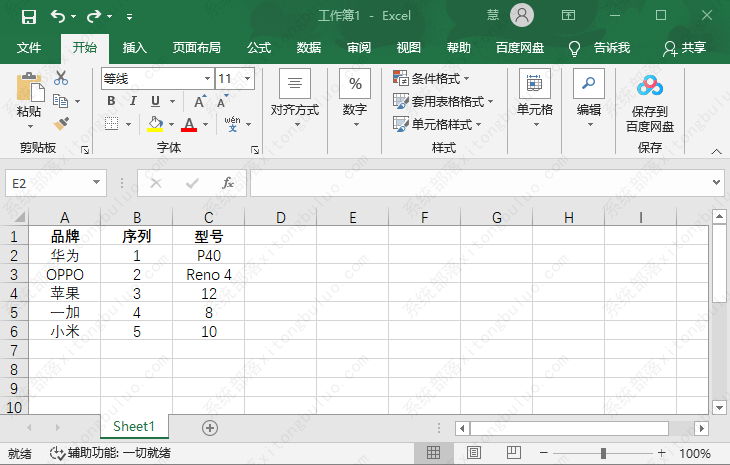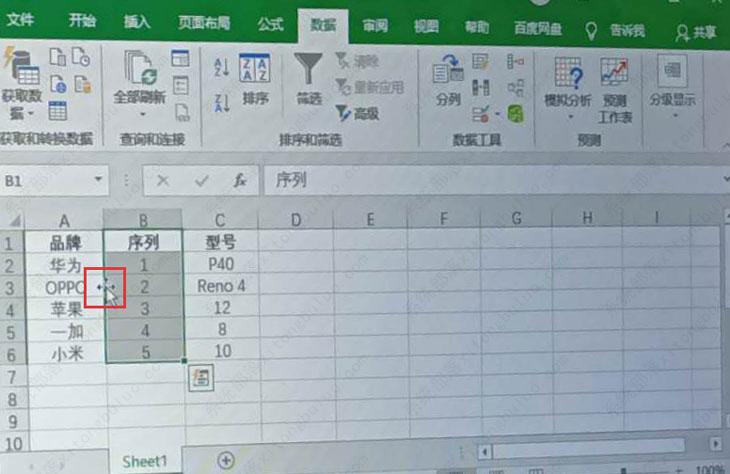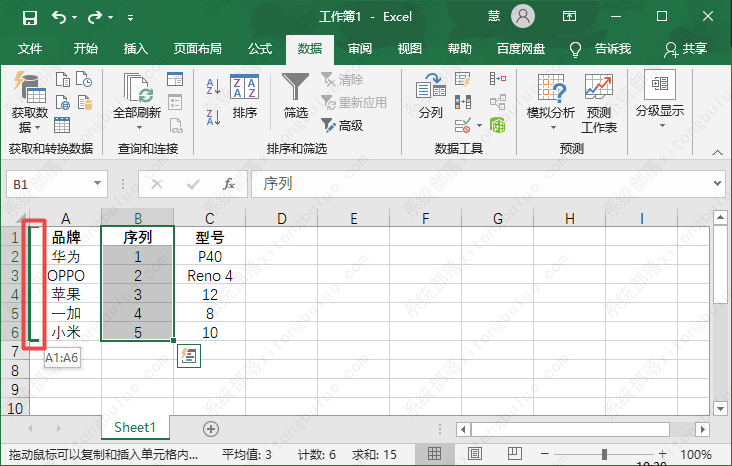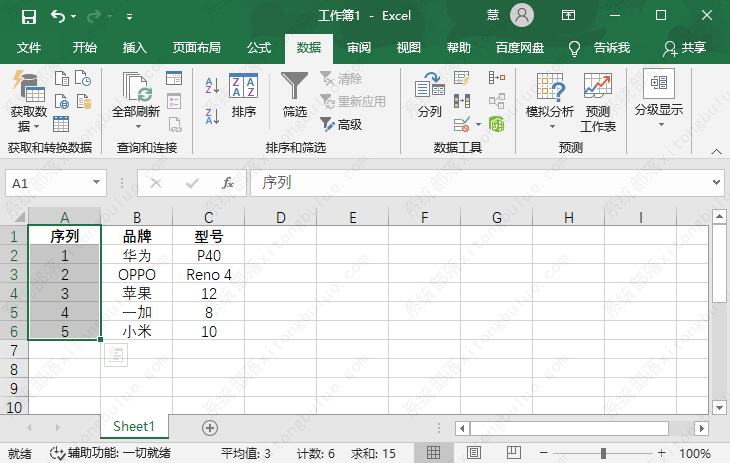excel怎么换行和列的位置?excel表格中行和列怎样互换位置教程
excel怎么换行和列的位置?通过对行与列的位置调换,可以轻松完成数据的排版,那么在excel表格中,行与列的位置要怎么互换呢?今天小编就带着大家一起来看看怎么操作吧!
excel怎么换行和列的位置?
1、以Microsoft Excel表格为例,打开需要互换位置的Excel文件,以下图“A”和“B”互换为例:
2、选中需要需要移动位置的整列数据,例如“B”这一列,按住Shift,将鼠标移动至表格界线处,鼠标箭头变成十字形状;
3、然后按住往左拖动,会出现一个绿色的直线或者横线,这就是表格移动后的位置,从该位置插入;
4、松手后,就可以将A列和B列的数据互换,结果如下图。
相关文章
- excel如何设置选项按钮 excel表格做按钮功能教程
- 如何让excel表格显示公式?excel表格怎么看公式教程
- excel表格怎么删除重复内容只留一个?快速删除excel表格重复内容教
- excel如何调整图片透明度?excel调图片透明度教程
- excel批量减法怎么操作_excel表格批量算减法教程
- vlookup函数匹配两个表格的使用方法
- excel怎么批量添加前缀?电子表格批量添加前缀教程
- excel怎么自定义功能区域?excel自定义功能区怎么设置教程
- 如何快速拆分excel表格中的数据?excel表格快速拆分数据教程
- excel中怎么对比两列数据是否一样?excel对比两列数据异同教程
- excel怎么提取括号里面的数字内容?excel提取中括号里面的数字教程
- excel怎么连接单元格内容?excel连接单元格内容文本格式教程
- excel怎么计算两个日期间的时间差值?excel中日期时间差值如何计算
- excel设置数据的有效性怎么设置?excel中数据有效性的设置教程
- excel表格怎么单独提取时间中的小时数?excel提取时间中的小时数值
- excel表格怎么添加箭头符号?excel如何输入箭头符号教程